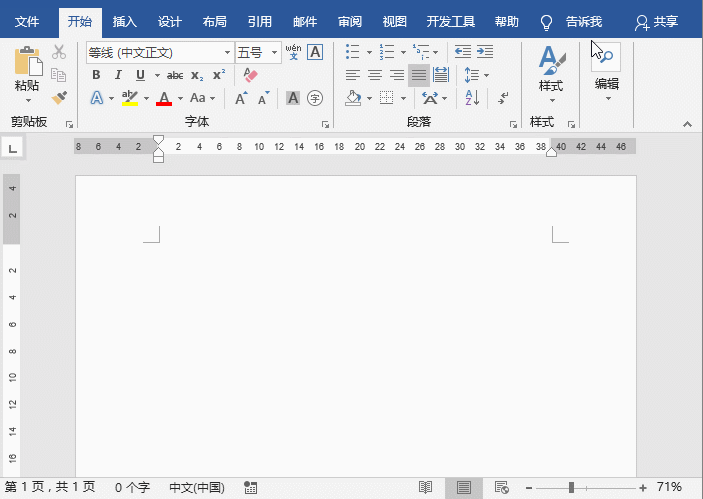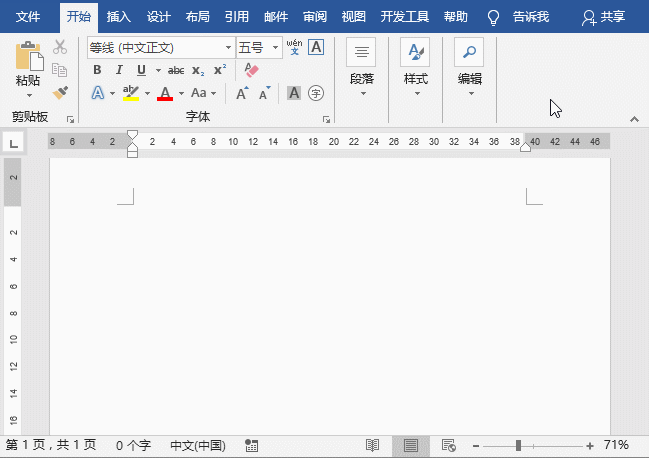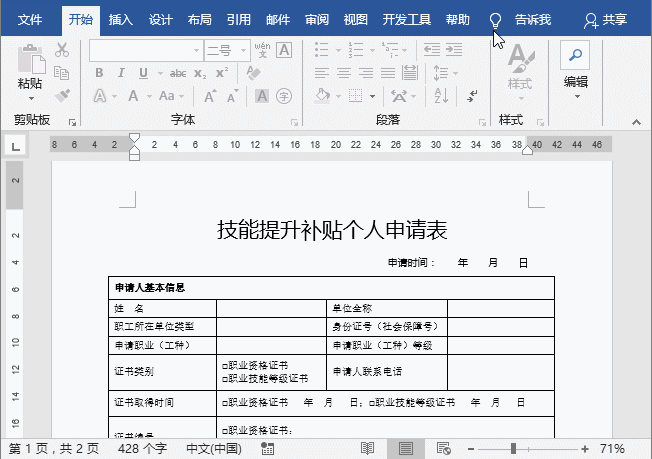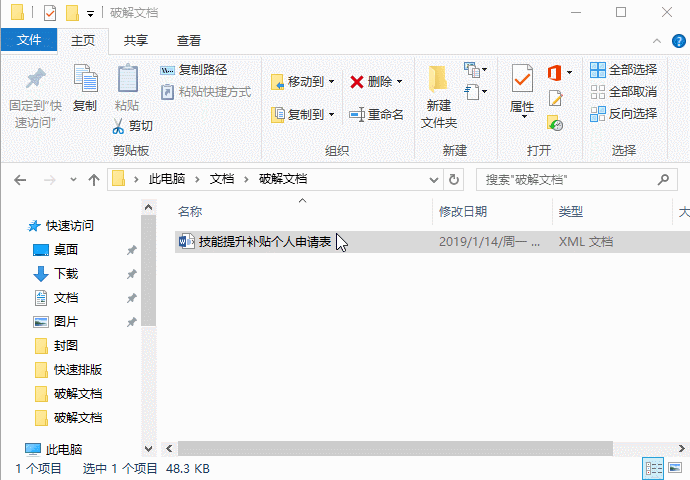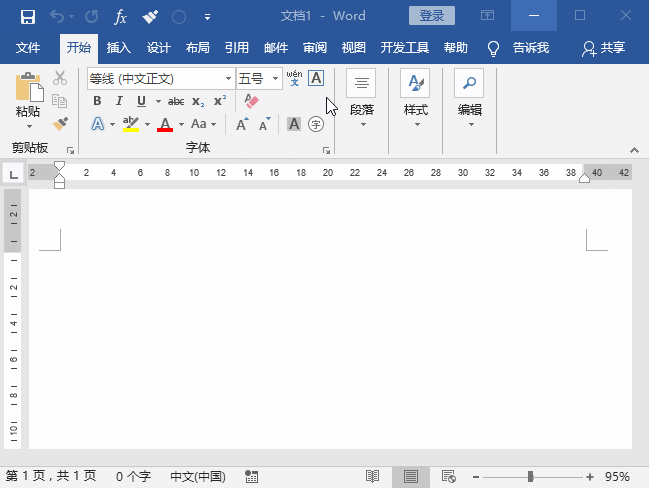不可置否,互联网已经成为我们生活中不可取代的一部分,而许多互联网上的资料对于很多工作的白领和办公人员来说,更是必不可少。
因此,有的时候,我们会在网络上下载一些Word文档,打开该文档后却发现被限制编辑(文档保护),如下图所示。
注:被限制编辑的文档菜单栏呈灰色不可用状态,且修改内容时,将自动打开“限制编辑”任务窗口。
但是,这时候我们急需编辑或复制这篇文档的内容,因为文档被保护,想编辑却不行,想取消限制编辑又没有密码,这时候怎么办呢?
其实很好解决,今天小编招你非常简单的2招,轻轻松松就能解除Word限制编辑的文档。
方法一:插入文件文字
步骤一:新建一空白Word文档(可按Ctrl+N键快速新建空白文档), 然后点击【插入】-【文本】-【对象】按钮右侧的下拉按钮,在弹出的菜单中选择 ”文件中的文字”命令。
步骤二:在打开的“插入文件”对话框中,通过浏览找到被保护的文档,点击“插入”按钮,然后你会发现,该文档就可以编辑了。
方法二:另存删除文档保护代码
步骤一:打开受保护的文档,点击【文件】-【另存为】命令,打开“另存为”对话框,选择文档保存位置,然后在“保存类型”下拉列表中选择“Word 2003 XML 文档”选项,然而后点击“保存”按钮即可。
步骤二:用记事本打开刚才的XML文档,点击【编辑】-【查找】命令,打开“查找”对话框,在“查找内容”文本框中输入“protection",查找方向选择“向下”,点击”查找一下“按钮,即可查找到该关键词,然后选择包含该关键词的当前整个代码,将其删除,关闭词事本,在弹出的提示框中点击”保存“按钮保存文档。
步骤三:在Word中打开刚才保存的XML文档,然后就会发现文档可以被编辑修改了,编辑完成后,再次将该文档另存为Word2016文档格式即可。
OK!解除Word文档限制编辑的方法就是这么简单,你学会了吗?
转自:http://www.ittribalwo.com/article/4569.html
解除Word文档的限制编辑!
原文:https://www.cnblogs.com/yangyangblog/p/12300492.html